文章详情页
Win10系统提示“缺少计算机所需的介质驱动程序”如何解决?
浏览:58日期:2022-06-26 09:32:51
越来越多的用户把自己的电脑升级到win10系统了,但是在使用过程中难免会发现一些问题,就有用户反馈系统出现提示“缺少计算机所需的介质驱动程序”该如何解决?遇到问题不要着急,下面我们来看下解决方法。
方法一:回到最初的界面,U盘拔下来重新插一下
提示“缺少计算机所需的介质驱动程序,”这时候点取消安装,返回到开始安装界面,“现在安装”按钮先不要点击(如下图所示),我们将U盘拔下来之后,重新插一下,或者换个USB接口,再点击“现在安装”按钮就可以解决了,亲测有效!但是这个方法并不是意味着所有人有效,不过我测试过很多电脑,99%都是这个原因,如果不行可以多次尝试插拔U盘。
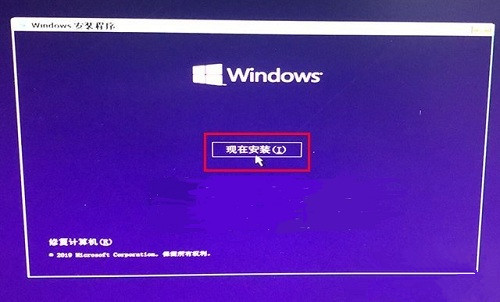
方法二:可能是U盘插在usb3.0上,请插入USB2.0上尝试
我们将U盘插到USB3.0上可能也会出现这个问题,将U盘插入USB2.0接口上试试,主板上通常蓝色的USB接口是USB3.0,黑色或者白色的USB接口是USB2.0。

也可能存在的原因,极少会发生:
1、ISO系统文件损坏,重新下载试试;
2、尝试换个U盘试试;
3、U盘格式最好exFAT或者FAT32;
4、如果沒重要文件就把全部分区刪除之后再新建分区即可。
以上就是小编要分享的教程啦。
相关文章:
1. win11分辨率和显示器不匹配解决方法2. win XP系统的电脑无法连接苹果手机怎么解决3. vmware虚拟机无法ping通主机的解决方法4. Mac版steam错误代码118怎么解决?Mac版steam错误代码118解决教程5. 如何使用Xmanager远程连接Centos6.5?6. Win7系统点击音量图标没反应怎么办?7. VMware Workstation虚拟机安装VMware vSphere 8.0(esxi)详细教程8. 宏碁翼5笔记本U盘怎么安装win7系统 安装win7系统步骤说明9. deepin20时间显示不准确怎么调整? deepin时间校正方法10. Win10 21H1专业版怎么禁止安装软件?
排行榜
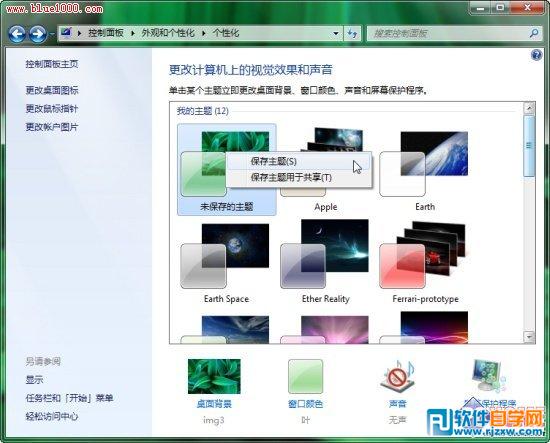
 网公网安备
网公网安备